php小编香蕉今天为大家介绍一下win10桌面比例突然变大的解决方法。在使用win10系统的过程中,有时候会遇到桌面比例突然变大的问题,这给用户带来了困扰。不用担心,我们可以通过简单的操作来恢复桌面比例,让屏幕显示正常。下面就让我们一起来看看具体的解决办法吧!
win10桌面比例突然变大怎么恢复?
1、第一步,我们先在电脑桌面左下角找到“开始”图标,点击打开该图标。
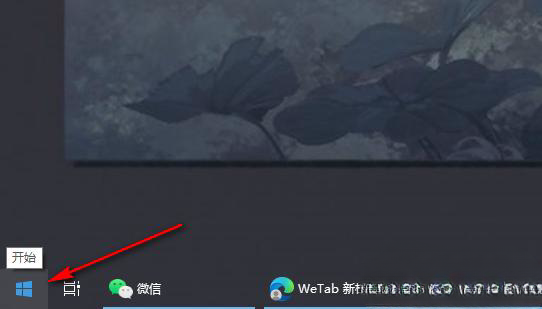
2、第二步,打开“开始”按钮之后,我们在菜单列表中点击打开“设置”选项。
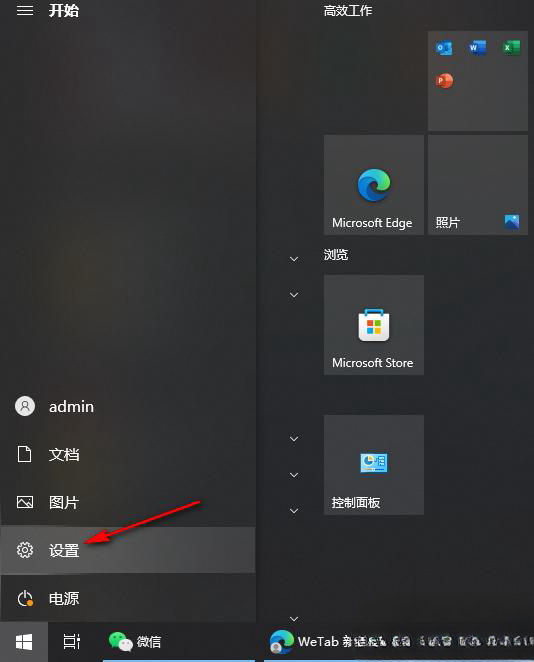
3、第三步,进入Windows设置页面之后,我们在该页面中点击打开“系统”选项。
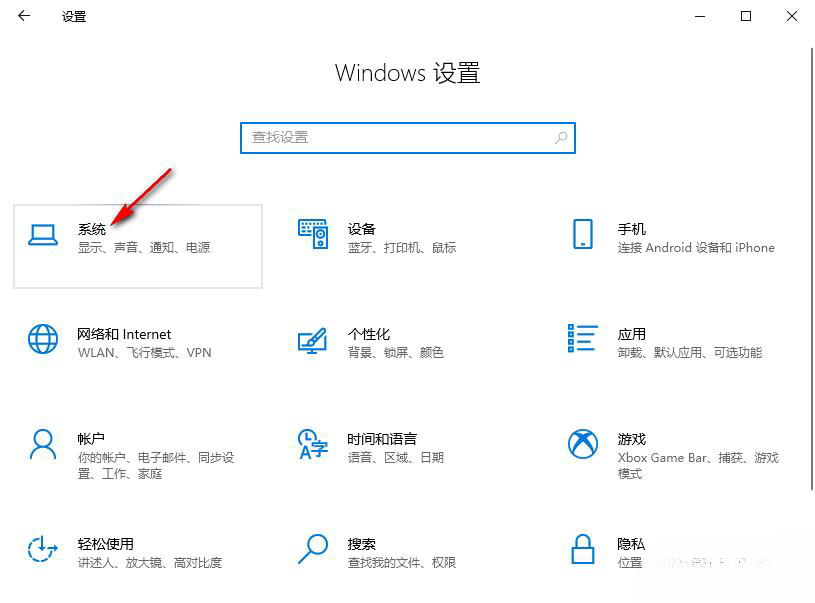
4、第四步,在“系统”设置页面中,我们先在左侧列表中点击打开“屏幕”选项,然后在右侧页面中打开“更改文本、应用等项目的大小”选项。
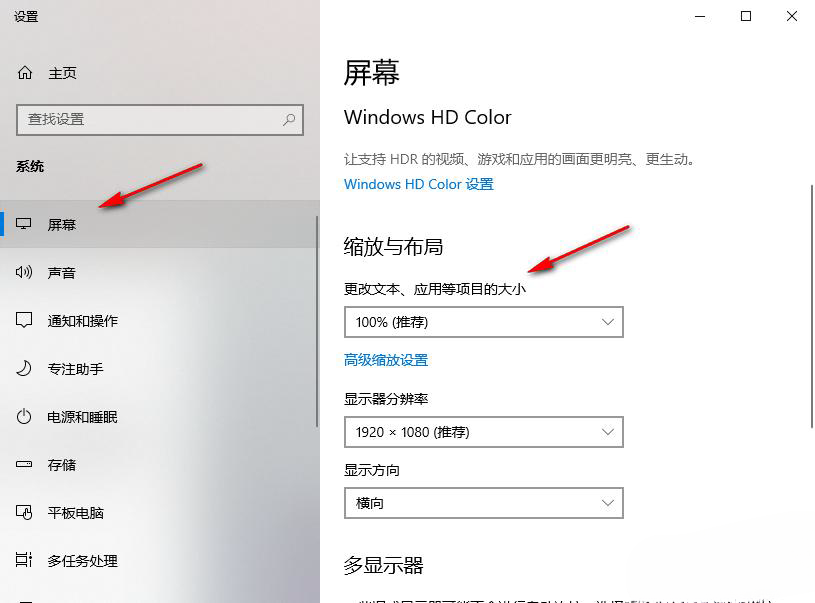
5、第五步,我们打开“更改文本、应用等项目的大小”选项,然后在下拉列表中选择系统推荐的缩放比例即可。
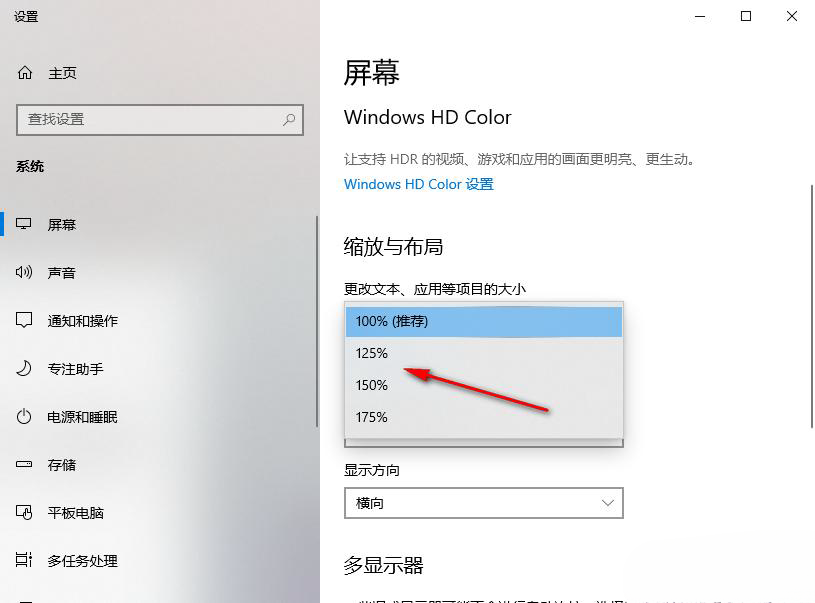
以上是win10桌面比例突然变大怎么办?win10桌面比例突然变大怎么恢复?的详细内容。更多信息请关注PHP中文网其他相关文章!




